本文欲回答的核心问题
本文旨在解答:作为一名开发者,如何充分利用 Kimi For Coding 这一智能编程助手来提升个人开发效率?它包括哪些核心权益、如何在各种开发环境中配置使用,以及实际应用中的最佳实践是什么?
在当今快速发展的技术环境中,开发者们面临着日益复杂的编程任务和紧迫的项目期限。Kimi For Coding 作为 Kimi 会员权益中的一项服务,为个人开发者提供了强大的编程支持和智能化功能。无论您是独立开发者、学生还是技术爱好者,这个工具都能帮助您更高效地完成编程任务,减少重复性工作,专注于创造性解决方案。
Kimi For Coding 权益详解
本段将解答:Kimi For Coding 的核心权益包括什么?适用场景和限制有哪些?
Kimi For Coding 是 Kimi 会员权益中的一项专门服务,旨在为会员提供编程相关的智能支持和功能。这项服务通过先进的AI技术,帮助开发者在个人开发过程中更高效地完成各类编程任务,从代码编写、调试到项目重构等多个环节。
核心权益要点:
-
专为个人开发场景设计,不支持企业开发用途 -
可在 Kimi CLI 和官方允许的 Coding Agent 中使用 -
费用已包含在 Kimi 会员套餐中,无需额外付费 -
提供专用的 API Key 用于编程相关场景
实际应用场景示例:假设您正在开发一个个人博客系统,可以使用 Kimi For Coding 来快速生成前端组件、优化数据库查询代码,或者帮助调试复杂的JavaScript函数。这种辅助能够显著减少您查阅文档和调试代码的时间,让您更专注于业务逻辑的实现。
重要限制说明:
企业开发需求需要转向 Moonshot 开放平台,该平台支持预充值按量付费模式,并可指定特定模型,满足更广泛的企业级使用场景和产品集成需求。这种区分确保了个人开发者能够以合理的成本获得高质量的编程辅助,同时为企业用户提供更加专业和稳定的服务。
计费方式与额度管理
本段将解答:Kimi For Coding 的计费逻辑是什么?额度如何刷新?
Kimi For Coding 的计费方式设计得非常开发者友好,所有费用都已包含在 Kimi 会员套餐中。当会员使用在会员页面生成的 API Key 在官方允许的平台进行编程时,系统仅消耗套餐内的请求次数,并会定期刷新可用额度。
计费逻辑详解:
-
使用会员专属 API Key 在允许平台编程时消耗套餐请求次数 -
不同会员档位享有不同的请求额度,具体以会员展示页为准 -
用户无需为 Kimi For Coding 服务额外付费
额度刷新机制:
以用户订阅日期 D1 为起点,请求额度的刷新遵循以下模式:
-
订阅生效后立即获得首周额度,额度有效期为 D1 ~ D7 -
D8 自动刷新额度,新额度有效期为 D8 ~ D14 -
后续以此类推,每周自动刷新
这种周期性的额度刷新机制确保了开发者可以持续使用服务,同时合理分配使用频率。例如,如果您在开发一个复杂的个人项目,可以在额度刷新周期内合理安排开发任务,确保在关键开发阶段有足够的请求额度可用。
支持平台与使用范围
本段将解答:Kimi For Coding 可以在哪些开发环境中使用?
Kimi For Coding 原则上主要设计用于 Kimi CLI 环境,但考虑到开发者工具的多样性,官方也允许在特定的第三方 Coding Agent 中使用。这种灵活性使得开发者能够在自己熟悉的环境中享受 AI 编程辅助的便利。
官方支持平台:
-
Kimi CLI(官方自研命令行工具) -
Claude Code(Anthropic 开发的编程助手) -
Roo Code(VS Code 扩展)
实际应用场景:假设您习惯使用 VS Code 进行开发,可以通过配置 Roo Code 扩展来集成 Kimi For Coding;如果您更喜欢命令行工作流,那么 Kimi CLI 将是理想选择;而对于习惯使用 Anthropic 生态的开发者,Claude Code 也提供了完美的兼容性。
重要注意事项:
官方明确表示,虽然允许在 Claude Code 和 Roo Code 中使用 Kimi For Coding 权益,但在非上述产品中使用对应的 base_url 和 API Key 可能被视为滥用和违规,导致会员权益停用或账号封禁。因此,开发者应严格在官方允许的范围内使用服务。
环境配置与详细使用指南
在 Claude Code 中配置 Kimi For Coding
本段将解答:如何在 Claude Code 中安装和配置 Kimi For Coding?
Claude Code 是 Anthropic 开发的编程助手工具,与 Kimi For Coding 兼容良好。配置过程相对简单,但需要仔细遵循步骤以确保正确设置。
安装 Claude Code:
对于 macOS 与 Linux 用户:
# MacOS 和 Linux 上安装 nodejs
curl -fsSL https://fnm.vercel.app/install | bash
# 新开一个terminal,让 fnm 生效
fnm install 24.3.0
fnm default 24.3.0
fnm use 24.3.0
# 安装 claude-code
npm install -g @anthropic-ai/claude-code --registry=https://registry.npmmirror.com
# 初始化配置
node --eval "
const homeDir = os.homedir();
const filePath = path.join(homeDir, '.claude.json');
if (fs.existsSync(filePath)) {
const content = JSON.parse(fs.readFileSync(filePath, 'utf-8'));
fs.writeFileSync(filePath,JSON.stringify({ ...content, hasCompletedOnboarding: true }, 2), 'utf-8');
} else {
fs.writeFileSync(filePath,JSON.stringify({ hasCompletedOnboarding: true }), 'utf-8');
}"
对于 Windows 用户:
# 打开 windows 终端中的 powershell 终端
# windows 上安装 nodejs
# 右键按 Windows 按钮,点击「终端」
# 然后依次执行下面的
winget install OpenJS.NodeJS
Set-ExecutionPolicy -Scope CurrentUser RemoteSigned
# 然后关闭终端窗口,新开一个终端窗口
# 安装 claude-code
npm install -g @anthropic-ai/claude-code --registry=https://registry.npmmirror.com
# 初始化配置
node --eval "
const homeDir = os.homedir();
const filePath = path.join(homeDir, '.claude.json');
if (fs.existsSync(filePath)) {
const content = JSON.parse(fs.readFileSync(filePath, 'utf-8'));
fs.writeFileSync(filePath,JSON.stringify({ ...content, hasCompletedOnboarding: true }, 2), 'utf-8');
} else {
fs.writeFileSync(filePath,JSON.stringify({ hasCompletedOnboarding: true }), 'utf-8');
}"
配置 Kimi For Coding 模型:
完成安装后,需要设置环境变量来使用 Kimi For Coding 模型。
macOS 与 Linux 配置:
export ANTHROPIC_BASE_URL=https://api.kimi.com/coding/
export ANTHROPIC_AUTH_TOKEN=<你的 API Key> # 这里填在会员页面生成的 API Key
export ANTHROPIC_MODEL=kimi-for-coding
export ANTHROPIC_SMALL_FAST_MODEL=kimi-for-coding
claude
Windows 配置:
$env:ANTHROPIC_BASE_URL="https://api.kimi.com/coding/";
$env:ANTHROPIC_AUTH_TOKEN="<你的 API Key>" # 这里填在会员页面生成的 API Key
$env:ANTHROPIC_MODEL="kimi-for-coding"
$env:ANTHROPIC_SMALL_FAST_MODEL="kimi-for-coding"
claude
验证配置:
启动 Claude Code 后,在命令输入框输入 /status 确认模型状态。如果配置正确,系统将显示已连接到 Kimi For Coding 模型,此时您就可以开始使用它进行开发了。
实际应用场景:当您需要在现有项目中添加新功能时,可以向 Claude Code 描述需求,它将基于 Kimi For Coding 的能力提供代码建议。例如,如果您说”帮我在React项目中创建一个带验证的表单组件”,它会生成相应的JavaScript/JSX代码,并考虑最佳实践和错误处理。
在 Roo Code 中配置 Kimi For Coding
本段将解答:如何在 VS Code 的 Roo Code 扩展中配置 Kimi For Coding?
Roo Code 是 VS Code 的一个扩展,提供了直观的图形界面来使用 AI 编程助手。配置过程相对简单,适合喜欢在集成开发环境中工作的开发者。
安装 Roo Code:
-
打开 VS Code,进入扩展视图( Cmd+Shift+X/Ctrl+Shift+X) -
搜索 Roo Code并安装官方扩展 -
安装完成后,活动栏会出现 Roo Code 图标;如未出现,可重启 VS Code
配置 Kimi For Coding 模型:
-
打开 Roo Code 面板,进入设置页 -
在 Providers 区域选择 Moonshot(或新建自定义 Provider) -
按照提示填写配置信息: -
Entrypoint: api.kimi.com/coding/v1 -
API Key:输入在会员页面获取的 Kimi For Coding API Key -
Model: kimi-for-coding
-
-
如无需浏览器自动化,可关闭相关选项 -
保存后返回 Roo Code 主界面,新建会话即可使用
确认配置生效:
-
Roo Code 侧边栏顶部的模型下拉列表应显示 kimi-for-coding -
若提示鉴权失败,请确认 API Key 是否复制完整,或在会员中心重新生成
实际应用场景:当您在 VS Code 中编写 Python 数据分析脚本时,可以使用 Roo Code 集成的 Kimi For Coding 来优化数据处理逻辑,或者帮助调试复杂的 pandas 操作。您可以直接在代码注释中描述问题,Roo Code 会调用 Kimi For Coding 提供解决方案。
Kimi CLI 的全面使用指南
本段将解答:如何安装、配置和使用 Kimi CLI?
Kimi CLI 是 Moonshot AI 自研的命令行通用智能体工具,它可以帮助开发者快速完成各种各样的编程和文件处理任务。作为官方推出的工具,它与 Kimi For Coding 的集成最为紧密和稳定。
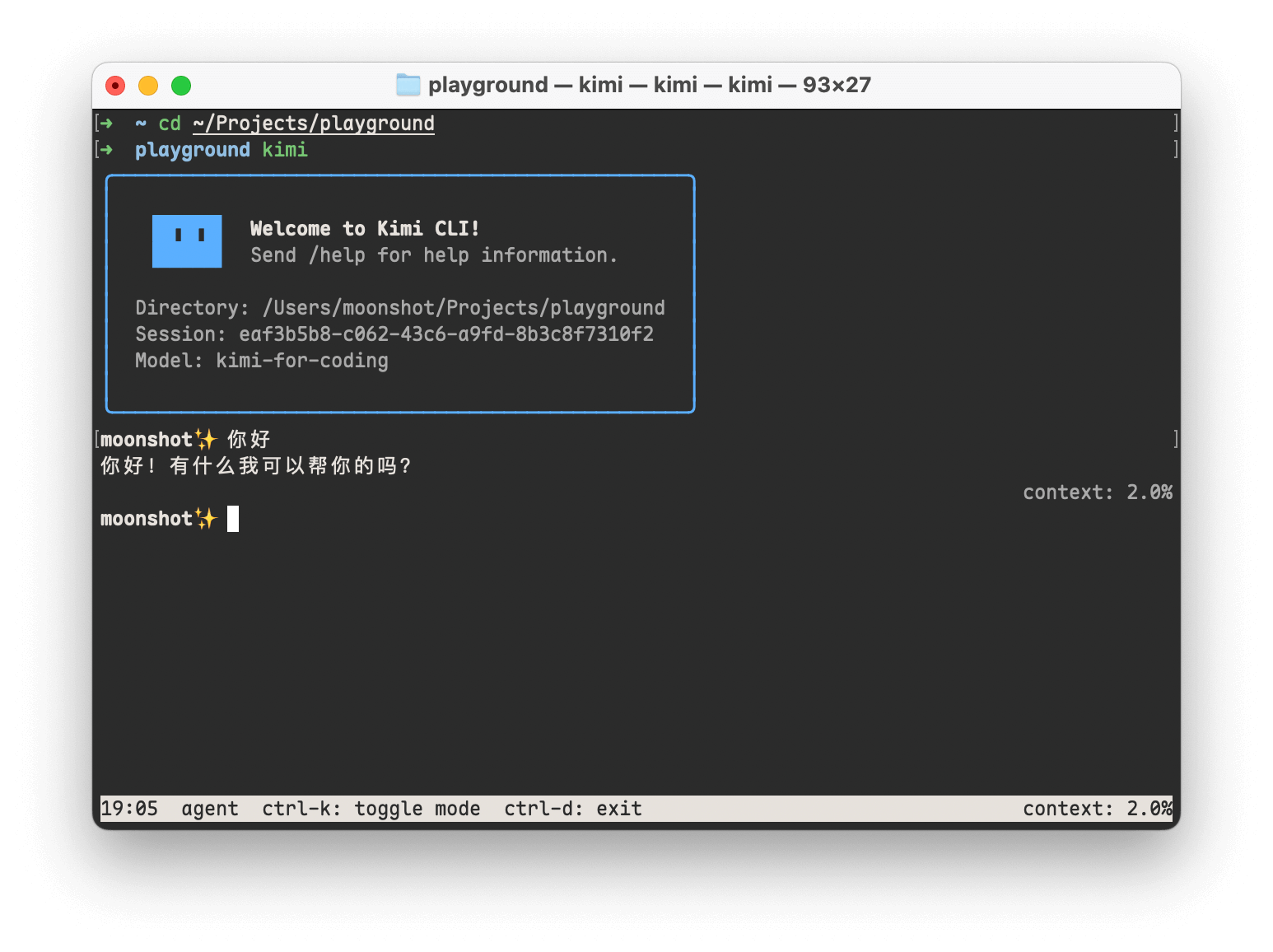
安装准备:
Kimi CLI 支持 macOS 和 Linux 系统,要求使用 uv 包管理器。如果系统中还没有安装 uv,请先参考官方安装说明进行安装。通常,在 macOS 和 Linux 系统中,可使用以下命令安装 uv:
curl -LsSf https://astral.sh/uv/install.sh | sh
安装 Kimi CLI:
安装 uv 后,使用以下命令安装 Kimi CLI:
uv tool install --python 3.13 kimi-cli
运行以下命令检查是否安装成功:
kimi --version
重要提示: 由于 macOS 的安全校验机制,在 macOS 上第一次运行可能需要较长时间,请耐心等待。可以尝试将所使用的终端工具添加到「系统设置」-「隐私与安全性」-「开发者工具」中,以信任终端上运行的程序。
升级 Kimi CLI:
使用以下命令升级 Kimi CLI:
uv tool upgrade kimi-cli --no-cache
配置与使用:
在命令行中进入想要 Kimi CLI 操作的项目目录,运行 kimi 命令启动 Kimi CLI:
cd my-project
kimi
首次运行时,Kimi CLI 会提示没有配置模型,需输入 /setup 元命令进入配置流程:
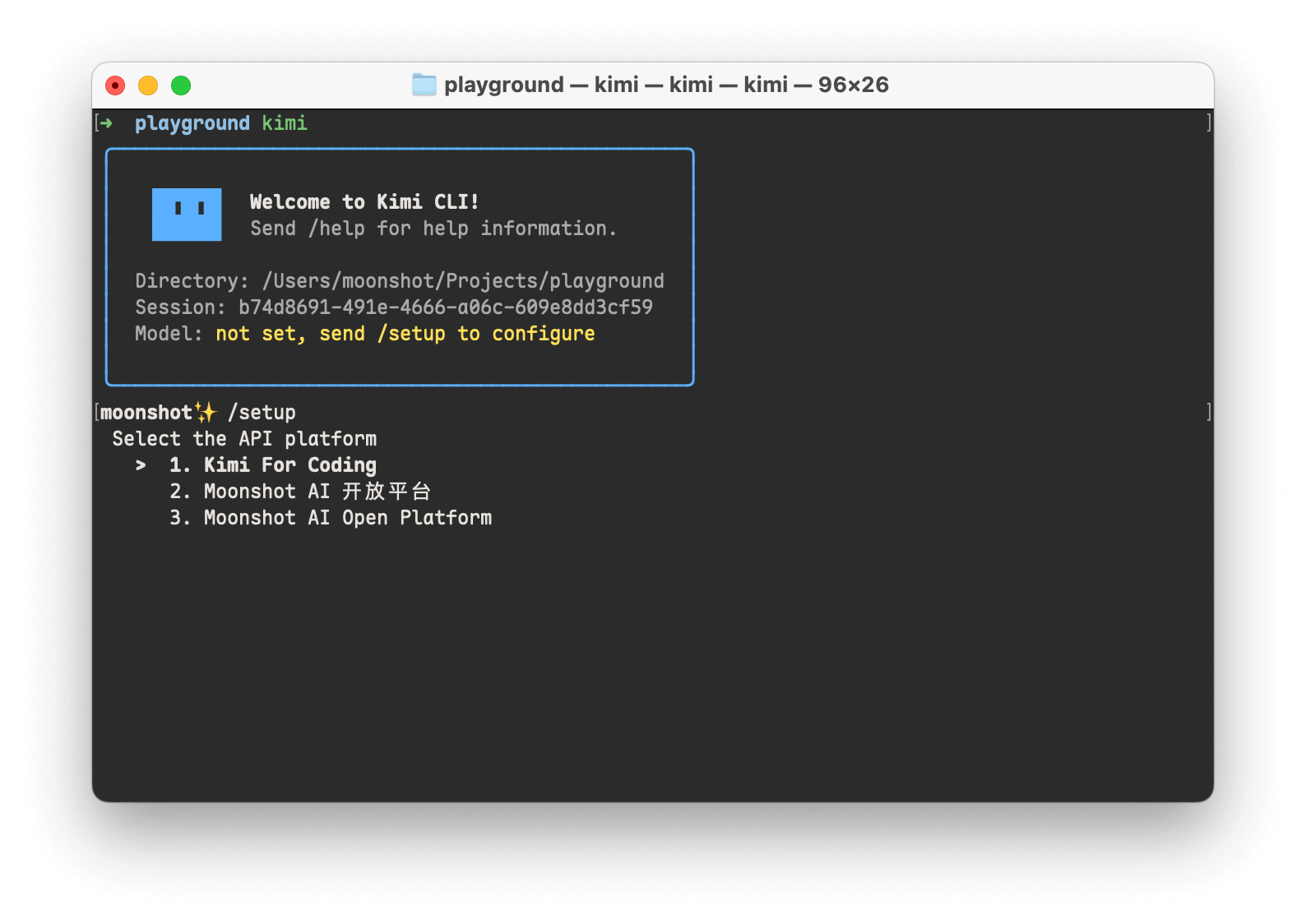
Coding 会员权益用户应选择「Kimi For Coding」,在随后的提示中输入在会员页面获得的 API Key,并选择 kimi-for-coding 模型。
配置完成后,即可开始使用 Kimi CLI 进行各种编程任务。例如,您可以要求它帮助创建一个游戏原型:
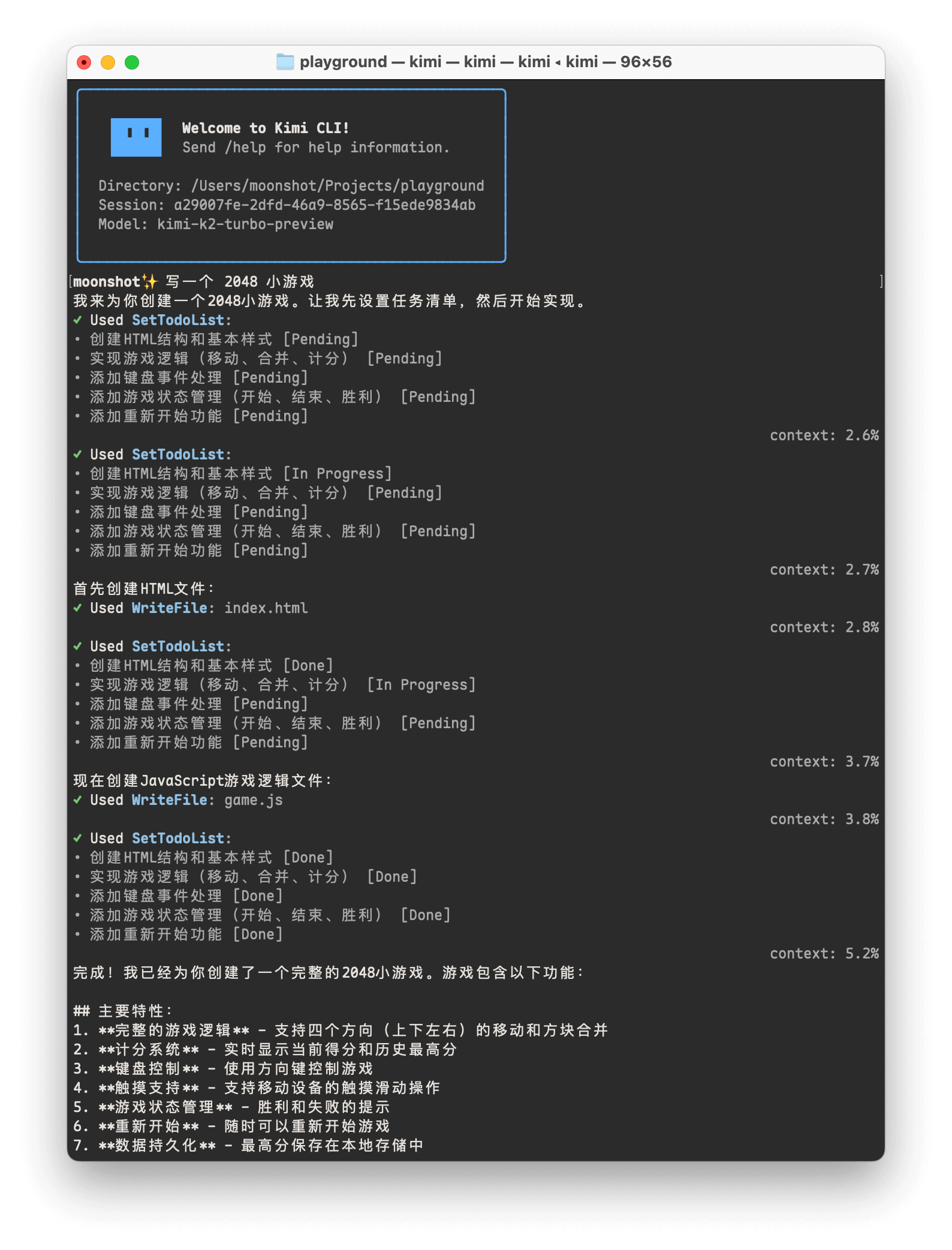
实际应用场景:假设您需要快速创建一个简单的待办事项应用,可以在项目目录中启动 Kimi CLI,然后描述需求:”创建一个具有添加、删除和标记完成功能的待办事项Web应用”。Kimi CLI 将引导您完成整个开发过程,生成必要的HTML、CSS和JavaScript文件,并提供实现建议。
Shell 模式与高级功能
Kimi CLI 不仅仅是一个编程智能体,还提供了强大的 Shell 模式。通过 Ctrl-K 快捷键可以切换到 shell 模式,让您在不离开 Kimi CLI 的情况下直接执行 shell 命令,方便进行文件操作和查看结果。
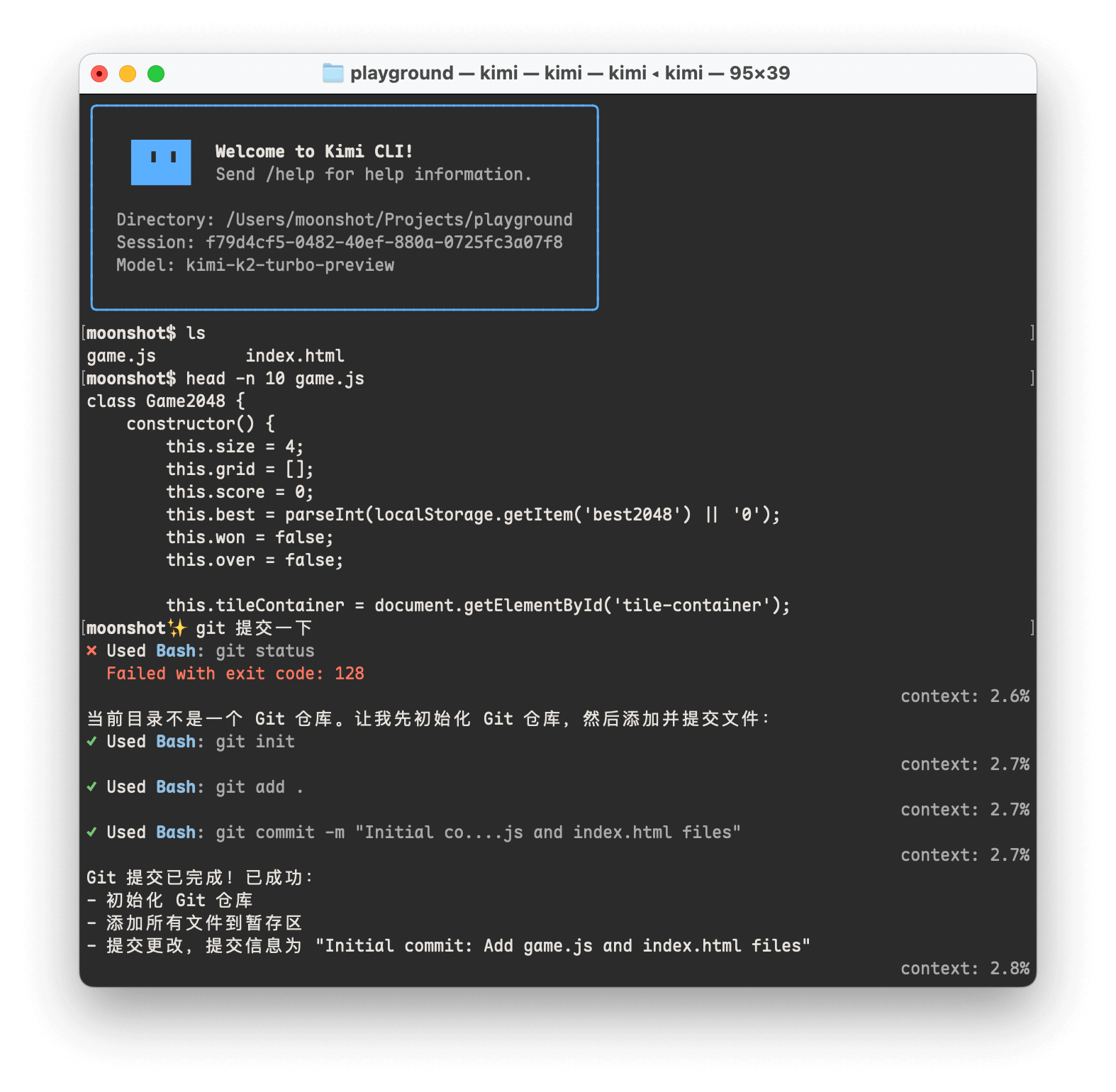
实际应用场景:当您使用 Kimi CLI 生成代码后,可以立即切换到 Shell 模式运行测试命令,检查代码是否正常工作,然后再返回继续开发。这种无缝切换大大提高了开发效率。
与开发环境集成
搭配 Zsh 使用:
Zsh 用户可以搭配 zsh-kimi-cli 插件,在 shell 中快速调用 Kimi CLI。
安装方法(以 oh-my-zsh 为例):
git clone https://github.com/MoonshotAI/zsh-kimi-cli.git \
${ZSH_CUSTOM:-~/.oh-my-zsh/custom}/plugins/kimi-cli
然后在 ~/.zshrc 中启用该插件:
plugins=(... kimi-cli)
重新启动 Zsh 之后,即可在 Zsh 中通过 Ctrl-K 进入 Kimi CLI 模式:
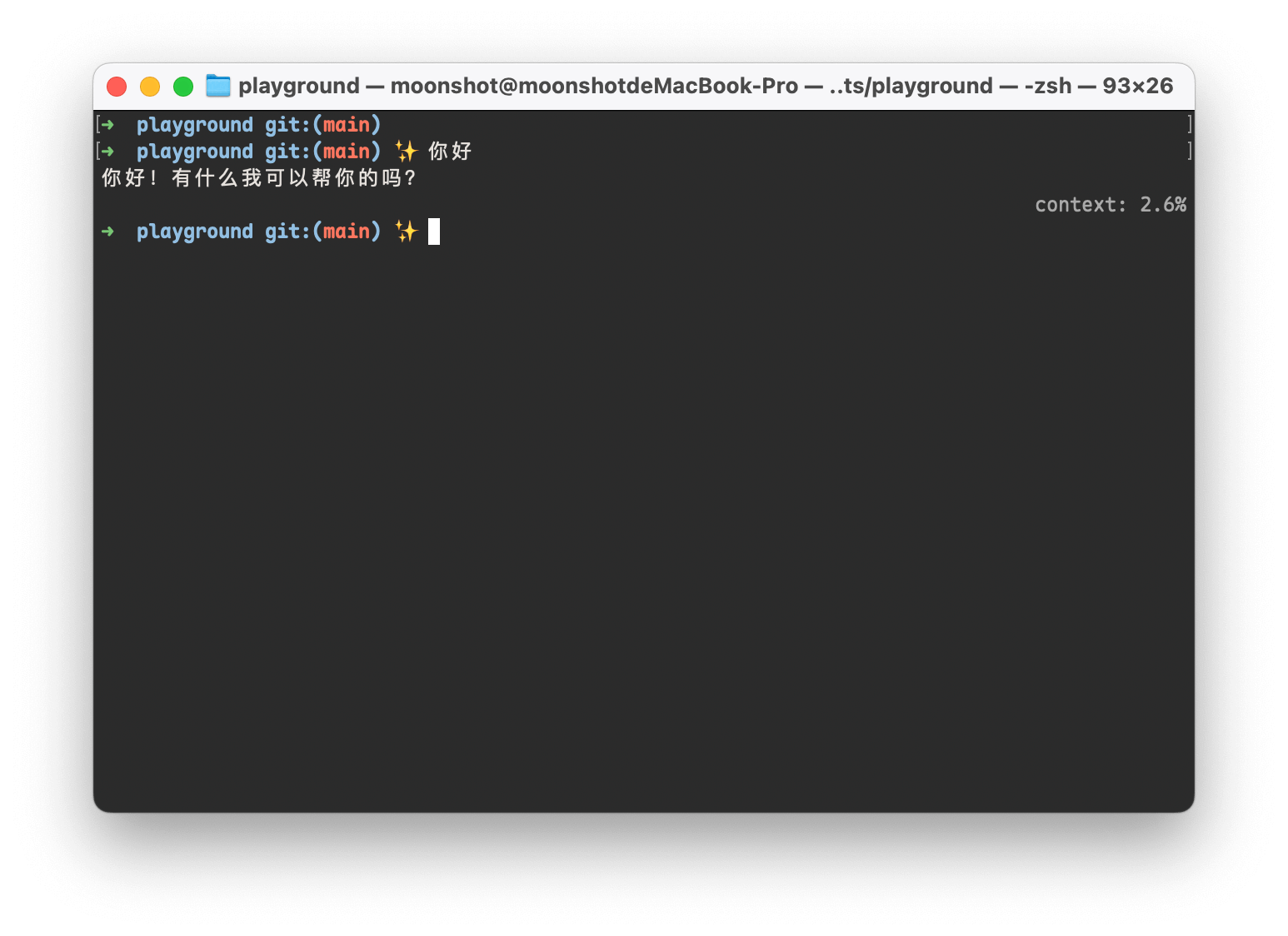
搭配 Zed 编辑器使用:
Kimi CLI 原生提供 Agent Client Protocol 支持,可以搭配任何 ACP 客户端使用,例如 Zed 编辑器。
要在 Zed 中使用 Kimi CLI,首先确保已经安装并配置好 Kimi CLI,然后在 Zed 配置文件(~/.config/zed/settings.json)中添加以下内容:
{
"agent_servers": {
"Kimi CLI": {
"command": "kimi",
"args": ["--acp"],
"env": {}
}
}
}
随后即可在 Zed 侧边栏创建 Kimi CLI Thread:
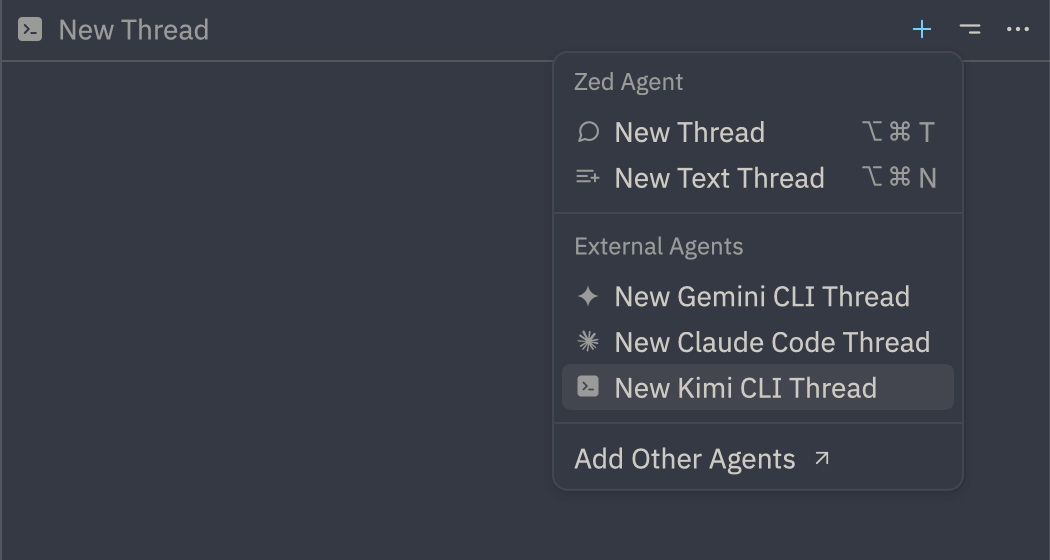
接入 MCP 工具
Kimi CLI 支持广泛采用的 MCP 配置格式指定 MCP 工具。例如:
{
"mcpServers": {
"context7": {
"url": "https://mcp.context7.com/mcp",
"headers": {
"CONTEXT7_API_KEY": "YOUR_API_KEY"
}
},
"chrome-devtools": {
"command": "npx",
"args": ["-y", "chrome-devtools-mcp@latest"]
}
}
}
启动时,通过 --mcp-config-file 参数指定 MCP 配置文件路径:
kimi --mcp-config-file /path/to/mcp.json
实际应用场景与最佳实践
本段将解答:Kimi For Coding 在真实开发场景中如何应用?
理解技术原理很重要,但更重要的是知道如何在真实项目中应用这些工具。以下是几个基于 Kimi For Coding 能力的典型应用场景,展示了如何将这些工具融入日常开发工作流。
场景一:快速原型开发
当您需要验证一个想法或创建项目原型时,Kimi For Coding 可以显著加速这个过程。例如,假设您想创建一个简单的天气查询应用,可以这样使用 Kimi CLI:
-
在项目目录启动 Kimi CLI: kimi -
描述需求:”创建一个显示当前城市天气的Web应用,包含温度、天气状况和图标” -
Kimi CLI 将引导您选择技术栈(如HTML/CSS/JavaScript或React) -
生成基础代码结构,包括必要的API调用和UI组件 -
您可以进一步要求添加特定功能,如城市搜索或天气预报
场景二:代码优化与重构
当接手一个遗留项目或需要优化现有代码时,Kimi For Coding 可以提供宝贵帮助。例如,在 Roo Code 中:
-
打开需要优化的代码文件 -
选择需要优化的代码块 -
通过 Roo Code 面板请求 Kimi For Coding 进行代码审查和优化建议 -
根据建议实施改进,如提高性能、增加错误处理或改进代码可读性
场景三:学习新技术栈
当需要学习新的编程语言或框架时,Kimi For Coding 可以作为您的个人编程导师。例如,如果您想学习 Python 数据分析:
-
在 Claude Code 中设置好 Kimi For Coding -
提问:”如何使用 pandas 处理 CSV 文件并计算基本统计信息?” -
获得详细的代码示例和解释 -
进一步询问高级功能,如数据可视化或机器学习集成
场景四:调试与问题解决
当遇到棘手的bug或技术问题时,Kimi For Coding 可以提供另一种视角。例如:
-
在 Kimi CLI 中描述遇到的问题和错误信息 -
提供相关代码片段 -
获得可能的解决方案和调试建议 -
实施建议并验证效果
个人反思与使用见解
本段将解答:在实际使用 Kimi For Coding 过程中有哪些值得分享的经验和教训?
经过深入使用 Kimi For Coding 的各项功能,我积累了一些宝贵的经验和见解,这些反思基于实际使用场景,希望能帮助其他开发者更有效地利用这个工具。
配置过程的教训:
最初在配置 Claude Code 时,我忽略了环境变量设置的持久化问题。在终端会话结束后,环境变量配置会丢失,导致下次使用时需要重新设置。解决方案是将这些配置添加到 shell 的配置文件中(如 .bashrc 或 .zshrc),这样每次启动终端时都会自动设置好所需的环境变量。这个小技巧节省了大量重复配置的时间。
额度管理的智慧:
Kimi For Coding 采用周期性额度刷新机制,这要求开发者有计划地使用请求次数。我发现将额度主要用于复杂、重复性高的编程任务,而不是简单的代码补全,能够最大化利用价值。例如,使用它来设计系统架构、编写复杂算法,或者生成测试用例,比用于基础语法检查更有价值。
工具选择的策略:
不同工具有不同的优势和适用场景。Kimi CLI 适合项目级别的任务和系统设计,Roo Code 适合在 VS Code 中的日常编码辅助,而 Claude Code 则在命令行环境中表现优异。我通常会根据当前任务的性质选择最合适的工具:在开始新项目时使用 Kimi CLI 搭建基础架构,在具体编码时使用 Roo Code 获得实时辅助,在服务器环境中使用 Claude Code 进行快速脚本编写。
提示工程的價值:
与 Kimi For Coding 交互的质量很大程度上取决于如何描述需求。我发现提供清晰、具体的上下文和约束条件能获得更准确的帮助。例如,与其说”帮我写一个函数”,不如说明”用 Python 写一个处理用户输入验证的函数,需要检查邮箱格式和密码强度,并返回适当的错误信息”。这种具体的描述能引导 AI 生成更符合需求的代码。
集成开发的心得:
将 Kimi For Coding 深度集成到开发工作流中,而不是将其视为外部工具,能够发挥最大效用。我习惯在开发过程中同时打开 Kimi CLI 或 Roo Code,将其作为思考伙伴和代码审查员。这种持续的合作关系比偶尔的咨询更能提高代码质量和开发效率。
技术预览阶段的理解:
Kimi CLI 目前处于 Technical Preview 阶段,这意味着它可能还存在一些不完善之处。在实际使用中,我确实遇到过一些意外的行为或限制。然而,通过官方提供的反馈渠道(GitHub issues),我能够报告问题并看到快速的改进。这种开放的态度让我对工具的未来发展充满信心。
结论
Kimi For Coding 为个人开发者提供了一个强大而灵活的AI编程辅助生态系统。通过 Kimi CLI、Claude Code 和 Roo Code 这三个主要工具,开发者可以在自己偏好的环境中获得智能编程支持。无论是快速原型开发、代码优化、技术学习还是问题调试,这个服务都能提供有价值的帮助。
重要的是,开发者应该理解服务的适用范围(个人开发场景)、计费机制(包含在会员套餐中)和使用规范(仅在允许平台中使用)。通过合理配置和有效使用,Kimi For Coding 可以成为提升个人开发效率的重要工具。
随着AI编程辅助技术的不断发展,这类工具将继续演进,为开发者提供更加智能和高效的支持。掌握当前的使用方法,同时保持对新技术发展的关注,将使开发者在这个快速变化的领域中保持竞争力。
实用摘要与操作清单
快速配置指南
-
获取 API Key
-
登录 Kimi 会员页面 -
生成专用的 Coding API Key
-
-
环境选择与安装
-
Kimi CLI:使用 uv 工具安装,适合项目级任务 -
Claude Code:通过 npm 安装,适合命令行工作流 -
Roo Code:VS Code 扩展安装,适合集成开发环境
-
-
基础配置
-
设置正确的 base_url: https://api.kimi.com/coding/ -
配置 API Key 和模型: kimi-for-coding -
验证配置状态
-
最佳实践清单
-
在额度周期内合理分配使用频率 -
根据任务性质选择最合适的工具 -
提供清晰、具体的需求描述 -
将配置持久化到 shell 环境 -
及时反馈使用中的问题 -
严格遵守使用范围和政策
一页速览
核心价值: AI驱动的个人编程助手,提升开发效率
支持平台:
-
Kimi CLI(官方命令行工具) -
Claude Code(Anthropic环境) -
Roo Code(VS Code扩展)
计费方式: 包含在会员套餐中,周期性额度刷新
适用场景: 个人开发、学习、原型创建、代码优化
关键配置:
-
Base URL: https://api.kimi.com/coding/ -
模型: kimi-for-coding -
认证: 会员专属 API Key
常见问题解答(FAQ)
Kimi For Coding 可以用于企业项目吗?
不可以,该服务明确仅限于个人开发场景。企业需求应使用 Moonshot 开放平台,它支持预充值按量付费和模型指定。
额度用完后会怎样?
额度用完后,在下一个刷新周期(通常是每周)开始前将无法继续使用服务。建议合理规划使用频率,确保关键开发阶段有足够额度。
可以在多个环境中同时使用同一个 API Key 吗?
可以,但总请求次数会共享同一个额度池。在不同环境中使用时会累计消耗套餐内的请求次数。
配置后为什么还是无法连接?
请检查:API Key 是否正确复制完整、base_url 是否准确设置为 https://api.kimi.com/coding/、网络连接是否正常。可以尝试重新生成 API Key。
Kimi CLI 在 macOS 上启动很慢怎么办?
这是 macOS 安全机制导致的正常现象。可以尝试将终端工具添加到「系统设置」-「隐私与安全性」-「开发者工具」中,或耐心等待首次运行的安全检查完成。
如何确保配置在终端重启后仍然有效?
将环境变量设置添加到 shell 的配置文件中(如 .bashrc、.zshrc 或 PowerShell 配置文件),这样每次启动终端时都会自动加载配置。
Kimi For Coding 支持哪些编程语言?
基于其通用设计,它应该支持多种主流编程语言。具体能力可以在使用时通过尝试不同语言的请求来了解。
遇到技术问题如何反馈?
对于 Kimi CLI 的问题,可以通过其 GitHub 仓库的 issue 页面提交反馈。对于服务本身的问题,应联系官方支持渠道。

